微信gif表情过大。这不仅会占用手机存储空间,还可能导致发送和接收消息的速度变慢。那么,我们应该如何有效解决微信GIF表情过大这个问题呢?本文将从多个角度为您提供一些实用的解决方案。
方法一:使用在线GIF压缩工具
在线GIF压缩工具是一种非常便捷的解决方案。您只需将GIF文件上传到这些网站,它们就会自动为您压缩GIF文件,同时保持图像质量。
第一步:访问在线GIF压缩工具
打开您的网络浏览器,访问GIF在线压缩工具:https://gif.55.la/compress/
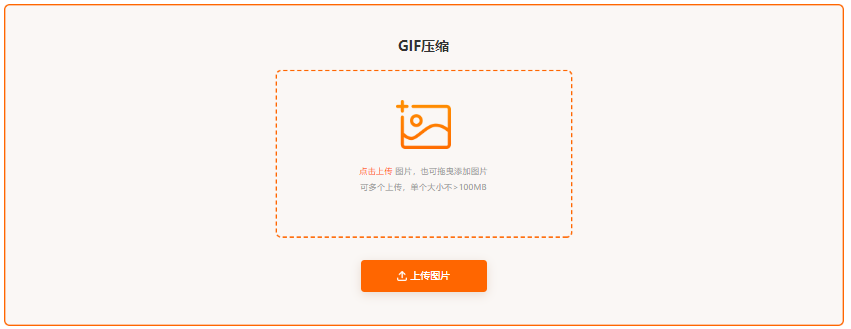
第二步:上传GIF动图
将您的GIF文件拖拽到网页上的指定区域,或者点击“选择文件”按钮上传GIF。
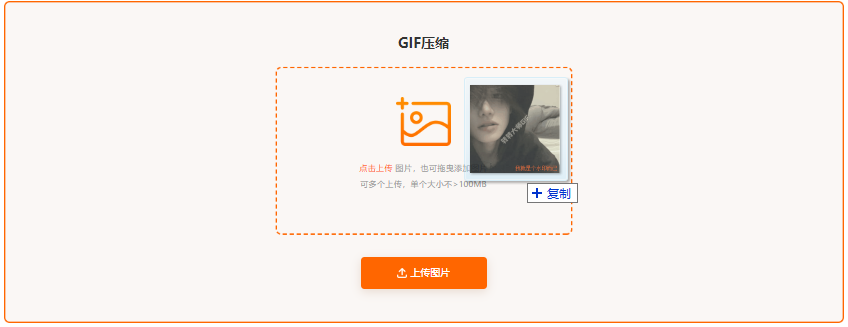
第三步:选择压缩设置
根据您的需求,从提供的选项中选择一个合适的压缩大小(如小于200k、小于500k或小于10M),然后点击“开始压缩”按钮。
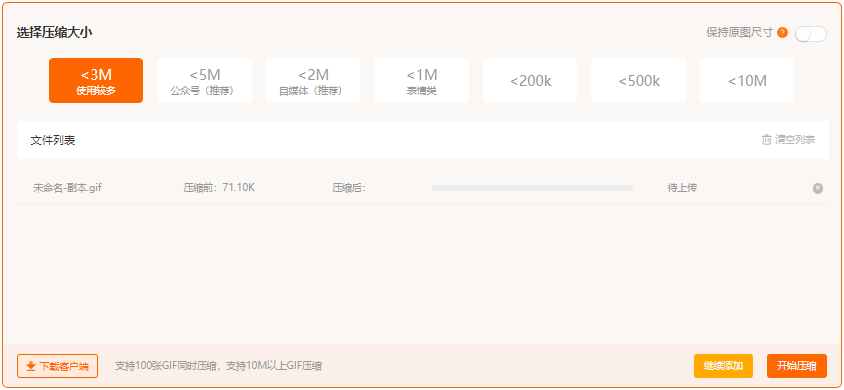
第四步:获取压缩后的GIF
压缩过程完成后,您可以下载经过优化的GIF文件,享受更小的文件大小而尽量保持原有的图像质量。
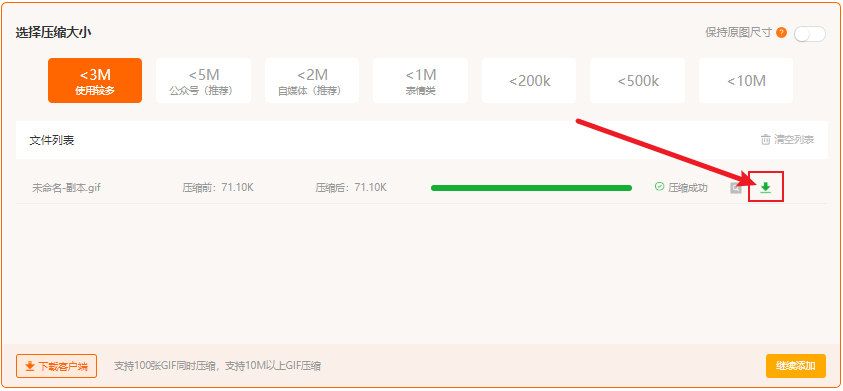
方法二:使用桌面软件压缩GIF
如果您更喜欢在电脑上操作,那么桌面软件也是一个不错的选择。这些软件通常提供更高级的压缩选项和更高的压缩率。
Adobe Photoshop虽然是一款专业的图像编辑软件,但它也提供了GIF压缩功能。您可以通过调整GIF的帧率和颜色数来减小文件大小。
步骤一:启动Photoshop并打开GIF文件
启动Adobe Photoshop软件,通过点击“文件”菜单,选择“打开”,然后浏览并选择您需要压缩的GIF文件。

步骤二:打开动画面板
在Photoshop中,点击“窗口”菜单,选择“动画”以显示动画面板。
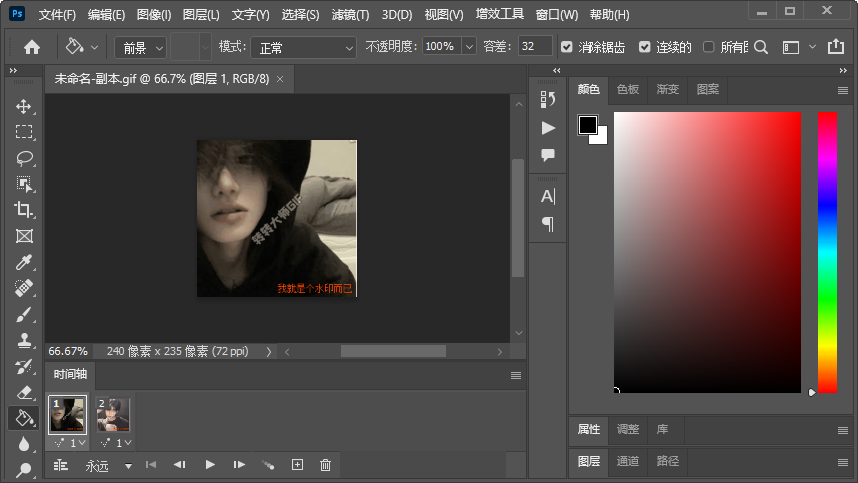
步骤三:选择所有帧并调整图像大小
在动画面板中,全选所有帧。接着,通过点击“图像”菜单,选择“图像大小”,在弹出的对话框中调整图像的分辨率或尺寸,以降低文件大小。
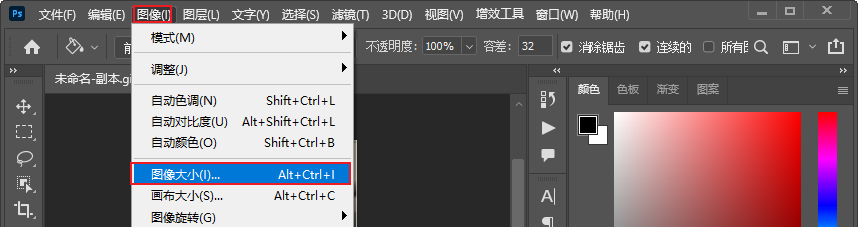
步骤四:导出优化的GIF
完成图像大小调整后,点击“文件”菜单,选择“导出”,然后点击“存储为Web”。在弹出的对话框中,选择GIF格式,并根据需要调整颜色和优化设置。
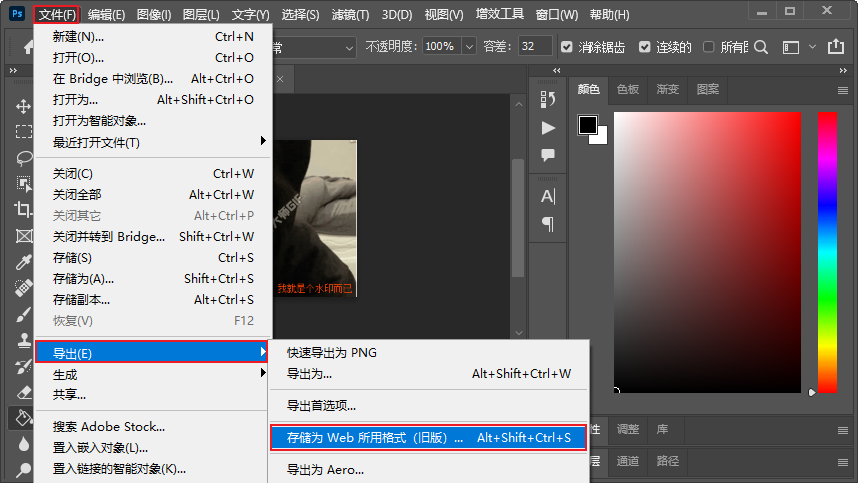
步骤五:保存压缩后的GIF
设置完毕后,点击“存储”按钮,将优化后的GIF文件保存到您的计算机上。
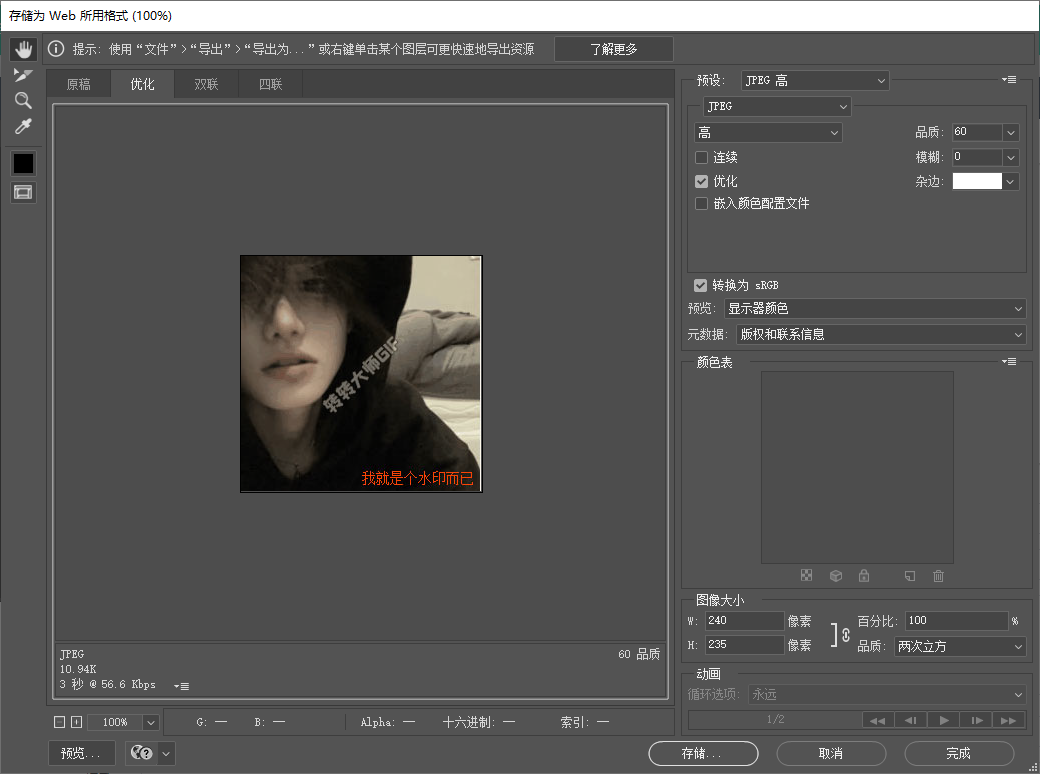
方法三:手动调整GIF参数
如果您对GIF文件的压缩有特定的需求,您还可以尝试手动调整GIF的参数。以下是一些常见的参数调整方法:
- 减少帧数:删除GIF中的一些帧可以显著减小文件大小,但这可能会影响动画的流畅度。
- 降低颜色数:减少GIF中使用的颜色数可以减小文件大小,但这可能会影响图像的清晰度。
通过以上方法,您可以有效地解决微信GIF表情过大的问题,享受更流畅的沟通体验。

我拉网GIF制作
免费的GIF制作软件,轻松搞定表情包制作

 客户端下载
客户端下载
 GIF制作基础版
GIF制作基础版 GIF制作高级版
GIF制作高级版
 登录
登录 GIF压缩
GIF压缩

